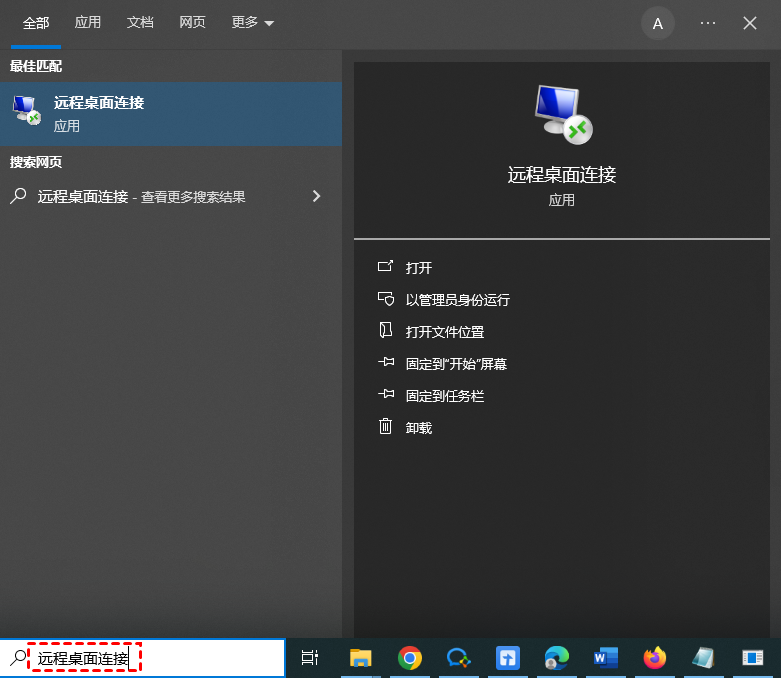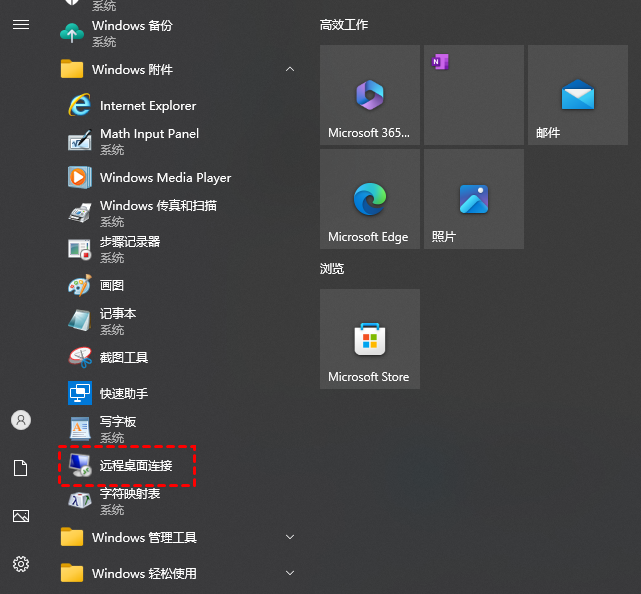电脑远程连接在哪里打开?(3种方法)
本文将为您介绍电脑远程连接在哪里打开,并提供三种能快速打开远程桌面连接的方法。
怎么打开远程桌面连接?
远程桌面连接是Windows系统自带远程控制功能,通过该改功能用户可以轻松的远程连接另一台电脑。但是,很多用户在启用远程桌面功能后,不知道电脑远程连接在哪里打开。接下来,本文将为您介绍三种能快速打开远程桌面连接的方法。
方法1.在搜索框打开
Windows 10打开远程桌面连接简单有快速的方法,就是在搜索框中直接搜索“远程桌面连接”。您只需点击任务栏左下角的搜索框,直接输入“远程桌面连接”,系统会自动为您匹配相关应用,点击即可快速打开远程桌面功能,无需复杂设置。
方法2.在运行框打开
电脑远程连接在哪里打开?其实方法非常简单,只需通过“运行”对话框即可快速访问。您可以同时按下键盘上的Windows + R键,调出运行窗口。然后在输入框中输入命令 mstsc,点击“确定”或按下回车键,即可打开Windows系统自带的远程桌面连接工具。
方法3.Windows附件
电脑远程桌面连接在哪里打开?除了以上两种方法外,您还可以通过系统菜单中的路径来启动远程桌面连接。具体步骤如下:
步骤1.在Windows 10系统中,点击桌面左下角的“开始”菜单,找到并展开“Windows 附件”文件夹。
步骤2.在列表中找到“远程桌面连接”选项,并点击进入。
步骤3.这样就能快速打开远程桌面连接窗口,为后续的远程访问操作做好准备。
拓展阅读:一键控制电脑
远程看看是一款功能强大的跨平台远程桌面软件,兼容 Windows、macOS、iOS 及 Android 等多个操作系统。无论您使用的是电脑还是手机,只需简单几步,便可实现对其他设备的远程访问与控制。相比传统远程连接方式,远程看看操作更加便捷,无需繁琐配置,即可一键远程控制电脑。
步骤1.前往下载中心下载安装远程看看软件,启动后注册并登录账号。然后,在两台电脑上使用相同账号登录,软件会自动将设备与您的账号关联。
步骤2.在控制端电脑上,点击“设备”选项,找到要远程控制的目标电脑,点击“一键控制”即可开始远程操作。
总结
电脑远程连接在哪里打开?要打开电脑的远程连接,您可以通过多种方式轻松实现。您可以通过搜索框、运行框,或Windows附件打开远程桌面连接。值得一提的是,远程看看软件除了远程控制功能外,还提供了文件传输、手机投屏、在线聊天等实用功能。